Androidエミュレーター/Android仮想デバイスを高速化する方法
Contents [show]
Androidエミュレーター/Android仮想デバイス(AVD)を高速化するための簡単な手順
世界 Androidエミュレータ or Android仮想デバイス 実行速度が遅いAndroidエミュレーターの問題を克服するために、スピードアップまたはブーストすることができます。 多くの開発者は、Eclipse、Delphi XE5 / 6などのさまざまなIDEでAndroidエミュレーターが遅いという問題に直面しています。これは、Androidアプリケーションの開発時間に影響します。 ここでは、方法を説明します アンドロイドエミュレータをスピードアップ.
Androidエミュレーターのスピードアップ–ステップバイステップ
この投稿では、さまざまな方法を使用してAndroidエミュレーター/Android仮想デバイスを高速化する方法について説明します。 使用する方法によって異なりますが、 スナップショット方式 より高速な起動または GPUホスト方式 エミュレータの実行時パフォーマンスを向上させるため。
遅いGoogleAndroidエミュレータを高速化するスナップショット方法:
ステップ1:新しいAndroidエミュレーターを作成するか、既存のAndroidエミュレーターに変更を加えます
を使用して新しいAndroidエミュレーター(AVD)を作成する スナップショット機能、これを使用すると、エミュレータの状態を保存し、エミュレータを起動するときに起動を回避できます。 Android仮想デバイスマネージャー、 クリック 新しいボタン 新しいAndroid仮想デバイス(エミュレーター)を作成するか、既存のAndroidエミュレーターを選択してクリックすることにより、作成済みのAndroidエミュレーターを編集できます。 編集ボタン.
下の図に示すように、有効にする必要があります スナップショット Androidエミュレータを高速化するオプション 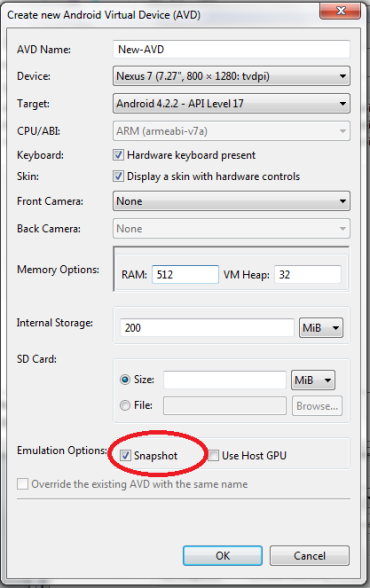 ステップ2:スナップショットからエミュレーターを起動する
ステップ2:スナップショットからエミュレーターを起動する
あなたが持っていることを確認してください チェック済み 写真に示すように、Androidエミュレーターの起動中のオプション。 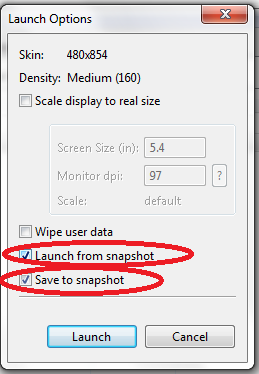 それで全部です; ここで、Androidエミュレーターを実行してみてください。非常に高速に起動します。
それで全部です; ここで、Androidエミュレーターを実行してみてください。非常に高速に起動します。
注意: 既存のデバイスを更新した場合は、最初の起動時にユーザーデータをワイプします。
遅いGoogleAndroidエミュレータを高速化するGPUホストメソッド:
Androidエミュレータのパフォーマンスを向上させるために、 GPUホスト方式。 この機能を使用すると、ホストマシンで物理GPUを使用できます。 ここでは使用できないことをお伝えしたいと思います スナップショット 及び GPUホスト 同時に機能します。 下の写真は、を有効にする方法を示しています GPUホスト Androidエミュレーターの機能。 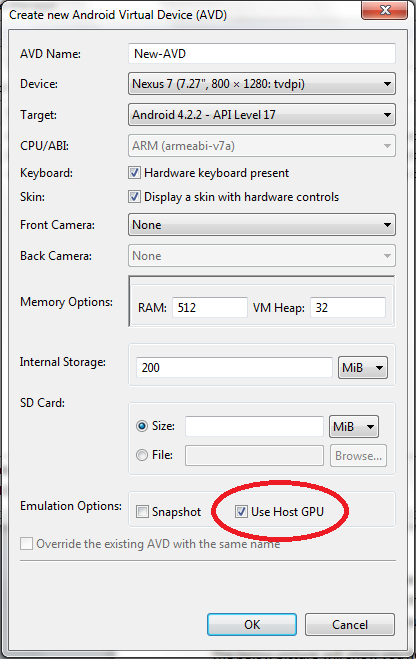 エミュレーターにはGPUホスト機能を使用することをお勧めします。これは、パフォーマンスが向上するためです。 スナップショット機能 Androidエミュレータの起動を高速化するだけです。
エミュレーターにはGPUホスト機能を使用することをお勧めします。これは、パフォーマンスが向上するためです。 スナップショット機能 Androidエミュレータの起動を高速化するだけです。
これに加えて、あなたはを増やすことができます RAMサイズ エミュレータの作成中に1024MBまで、または既存のエミュレータに変更を加えてAndroidエミュレータを高速化できます。
最後の記事